远程桌面连接服务用命令打开方法
 发布于2024-12-22 阅读(0)
发布于2024-12-22 阅读(0)
扫一扫,手机访问
远程桌面连接给很多用户的日常生活带来了方便,也有部分想使用命令来进行远程连接,操作起来更方便,那么该怎么连接呢?远程桌面连接服务用命令打开方法可以帮你解决。
远程桌面连接命令怎么设置:
方法一、通过运行命令远程连接
1、按下“Win+R”打开“运行”输入 mstsc
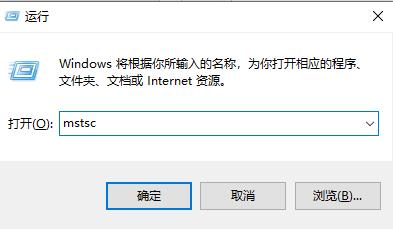
2、然后点击“显示选项”
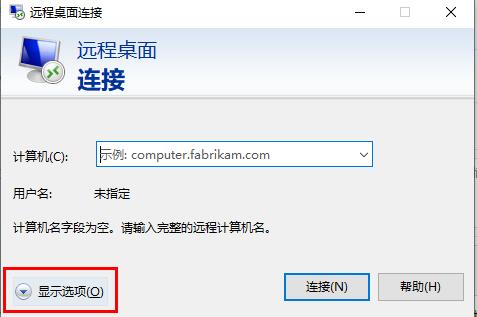
3、输入 ip地址 点击“连接”。
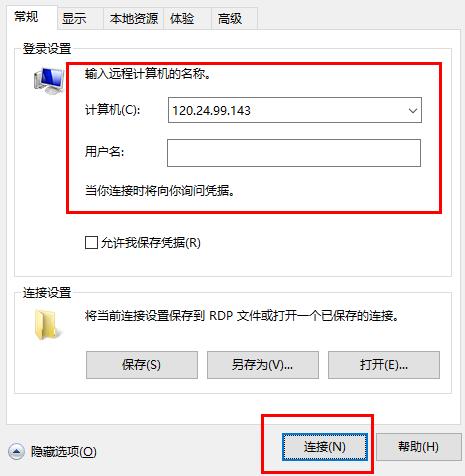
4、显示正在连接即可。
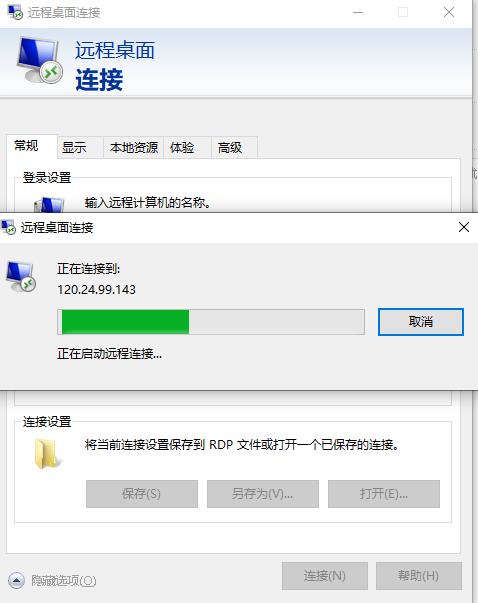
方法二、通过命令提示符远程连接
1、按下“Win+R”打开“运行”输入 cmd
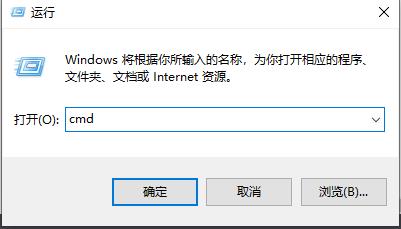
2、在“命令提示符”输入 mstsc /v: 192.168.1.250 /console
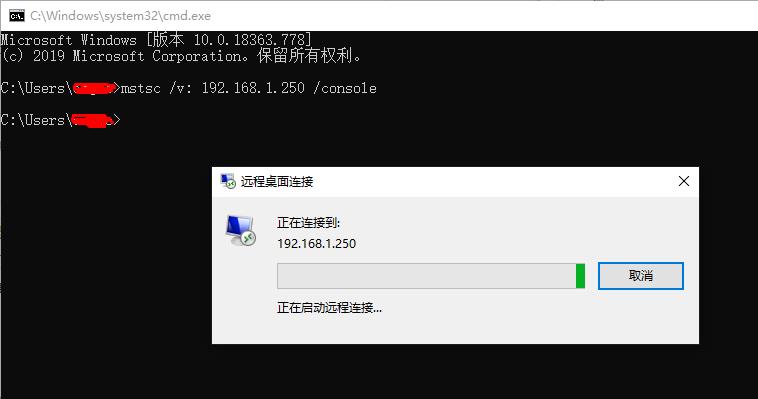
本文转载于:https://m.somode.com/course/7585.html 如有侵犯,请联系admin@zhengruan.com删除
产品推荐
-

售后无忧
立即购买>- DAEMON Tools Lite 10【序列号终身授权 + 中文版 + Win】
-
¥150.00
office旗舰店
-

售后无忧
立即购买>- DAEMON Tools Ultra 5【序列号终身授权 + 中文版 + Win】
-
¥198.00
office旗舰店
-

售后无忧
立即购买>- DAEMON Tools Pro 8【序列号终身授权 + 中文版 + Win】
-
¥189.00
office旗舰店
-

售后无忧
立即购买>- CorelDRAW X8 简体中文【标准版 + Win】
-
¥1788.00
office旗舰店
-
 正版软件
正版软件
-
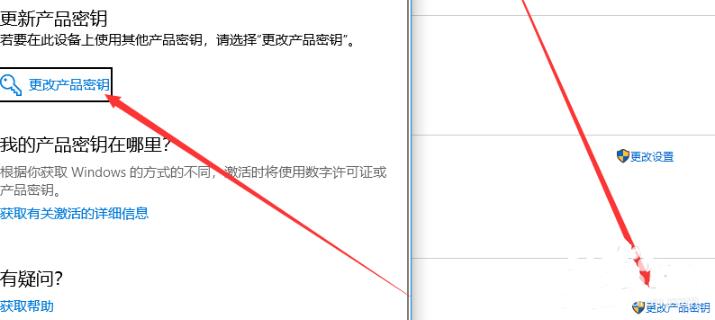 正版软件
正版软件
- 电脑win10水印去除方法
- 在win10系统桌面上的右下角会出现一个水印非常的难看,很多刚接触的用户也不知道该怎么去除它,今天就给你们带来了电脑win10水印去除方法,快来一起看看吧。电脑除win10水印怎么除:方法一:1、首先进入系统的激活页面,点击“更改密钥”,随后点击更改处点击输入。2、输入正确的“产品密钥”之后即可进行下一步的却进行激活的操作去除水印。方法二:1、打开储存应用,双击打开应用程序,接着运行完成后也能去除水印。2、如果电脑未激活也能去除水印,但是还是不利于后期的使用的。
- 21分钟前 win 水印 去除方法 0
-
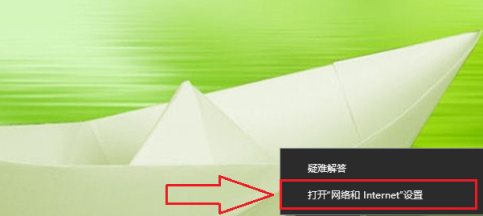 正版软件
正版软件
- win10网卡驱动异常怎么修复
- 许多用户发现自己的电脑无法正常联网上网,检查后是因为网卡驱动有了问题,这个时候我们可以去设备管理器里面的网卡驱动进行更新修复。win10网卡驱动异常怎么修复1、右键右下角的网络图标,选择“打开网络和Internet”设置。2、再点击“更改适配器选项”3、右键你连接的网络,选择属性。4、打开后点击“配置”5、选择驱动程序,点击“回退”6、选择第一个,然后点击确定就可以了。
- 36分钟前 win 驱动 网卡 0
-
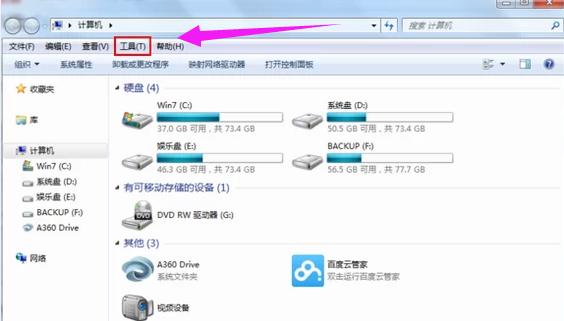 正版软件
正版软件
- 如何显示文件扩展名 显示文件扩展名方法介绍
- 在使用电脑的过程中,经常接触各种各样的文件了吧,比如图片文件,音频文件还有视频文件,这么多的文件,怎么才能知道那个文件是什么类型,这时候就要用到文件的扩展名了。每个文件都有自己的扩展名,那么如何显示文件扩展名?下面,小编就给大家讲解显示文件扩展名的操作步骤了。对于经常接触电子文档的人可能经常会发现有时候在一台电脑上的文件拷贝到另一台电脑上之后文件名会发现改变,导致不知道无法去使用文件,很多电脑用户不知道如何显示文件扩展名,那么如何显示文件扩展名?下面,小编就来跟大家分享显示文件扩展名。如何显示文件扩展名打
- 51分钟前 文件 扩展名 文件扩展名 显示文件 0
-
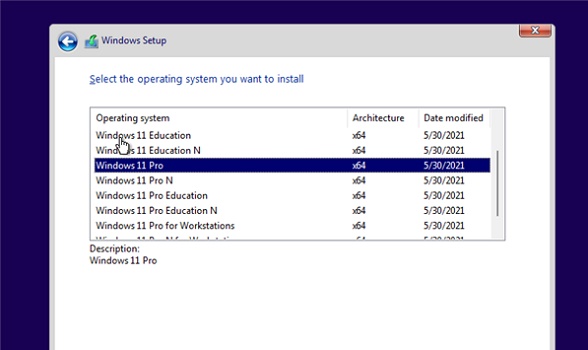 正版软件
正版软件
- 下载安装win11系统收费吗
- 最近,很多朋友都听说了已经可以下载到win11系统的消息,都想要下载安装体验一下,不过又害怕更新到win11系统需要重新收费,因此小编今天就给大家来解答一下这个问题,下面一起来看一下吧。下载安装win11系统收费吗答:不收费。1、此前,有媒体从微软的更新文件中发现,win10、win7和win8.1都获得了win11密钥。2、也就是说,win10、win7和win8.1的用户都可以免费升级到win11系统。3、不过现在win11还没有正式发布,所以现在这些用户还无法升级正式版win11系统。4、如果大家想
- 1小时前 19:15 win系统 安装 下载 0
最新发布
-
 1
1
- KeyShot支持的文件格式一览
- 1655天前
-
 2
2
- 优动漫PAINT试用版和完整版区别介绍
- 1695天前
-
 3
3
- CDR高版本转换为低版本
- 1840天前
-
 4
4
- 优动漫导入ps图层的方法教程
- 1694天前
-
 5
5
- ZBrush雕刻衣服以及调整方法教程
- 1690天前
-
 6
6
- 修改Xshell默认存储路径的方法教程
- 1706天前
-
 7
7
- Overture设置一个音轨两个声部的操作教程
- 1684天前
-
 8
8
- PhotoZoom Pro功能和系统要求简介
- 1860天前
-
 9
9
- 优动漫平行尺的调整操作方法
- 1691天前
相关推荐
热门关注
-

- Xshell 6 简体中文
- ¥899.00-¥1149.00
-

- DaVinci Resolve Studio 16 简体中文
- ¥2550.00-¥2550.00
-

- Camtasia 2019 简体中文
- ¥689.00-¥689.00
-

- Luminar 3 简体中文
- ¥288.00-¥288.00
-

- Apowersoft 录屏王 简体中文
- ¥129.00-¥339.00